什么是硬盘GPT模式,怎样在GPT模式安装window10
大家可能都听说现在的硬盘分区格式有一个叫GPT的新模式,和以往MBR模式相比有什么区别呢?怎样在GPT模式下安装全新的WIN10系统呢?

我们先来看看百度百科怎么解释:全局唯一标识分区表(GUIDPartition Table,缩写:GPT)是一个实体磁盘的分区表的结构布局的标准。它是可扩展固件接口(EFI)标准(被Intel用于替代个人计算机的BIOS)的一部分,被用于替代BIOS系统中的一32bits来存储逻辑块地址和大小信息的主引导记录(MBR)分区表。
是不是很繁琐,看完也不知道说了什么,简单的说就是:MBR和GPT是两种不同分区形式,好比你买回来一块新硬盘,要划分成不同的区域,系统、工具、音乐等等,看你怎么分,传统的MBR模式只能分4个主分区,并且最大的支持2.1T硬盘。GPT可以分无数多分区,并且支持9.4ZB硬盘(9.4ZB=94亿TB)。也就是说:更先进,支持了更大的硬盘和更多的操作系统(也包括MAC,不管黑的白的)。
怎样把硬盘从MBR转换为GPT?第一、如果是新买的硬盘全新装WIN10系统,就要有一个能进到PE的U盘(以前文章多次提到PE盘,是个好东西啊),然后运行DiskGenius专业版
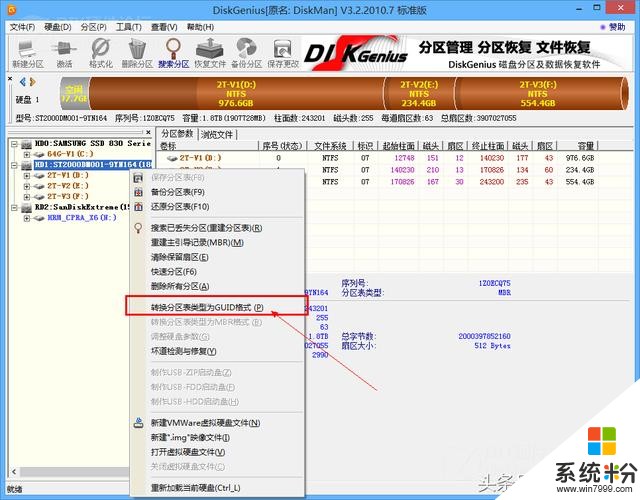
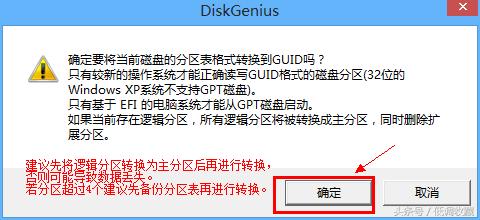
第二、如果是已经装好的系统,另外挂载的有硬盘,也可以用系统自带的磁盘管理器来处理这块硬盘。
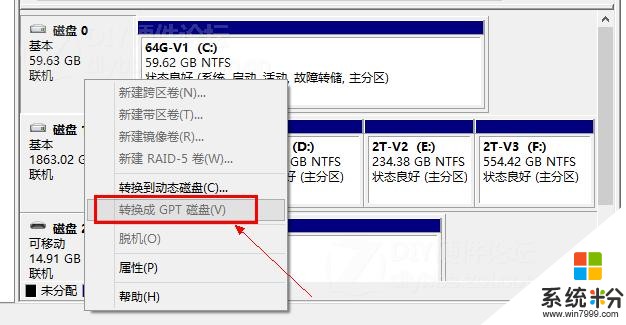
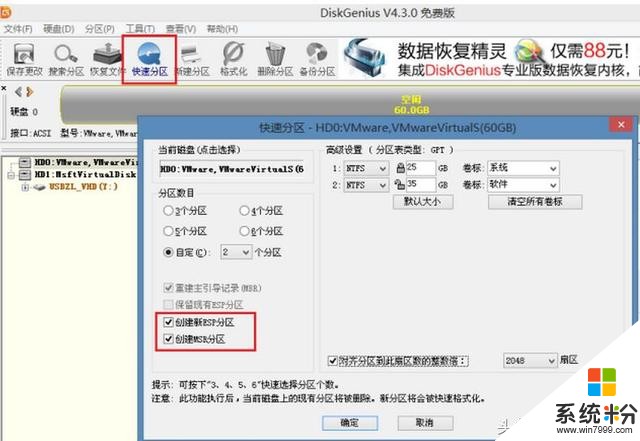
进入PE打开DiskGenius选择快速分区,然后勾选撞见新ESP分区和创建MSR分区,ESP是一个独立于操作系统之外的分区,操作系统被引导之后,就不再依赖它。这使得 ESP 非常适合用来存储那些系统级的维护性的工具和数据,比如:引导管理程序、驱动程序、系统维护工具、系统备份等,甚至可以在 ESP 里安装一个特殊的操作系统(SlaTaz Linux? PuppyLinux? Win PE?),让我们从传统的BIOS+MBR模式升级到UEFI+GPT模式。
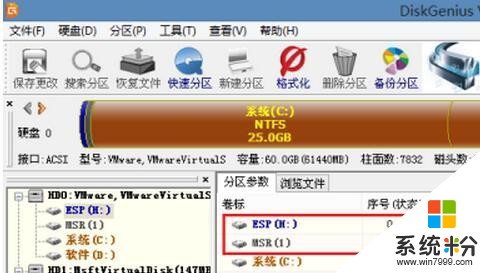
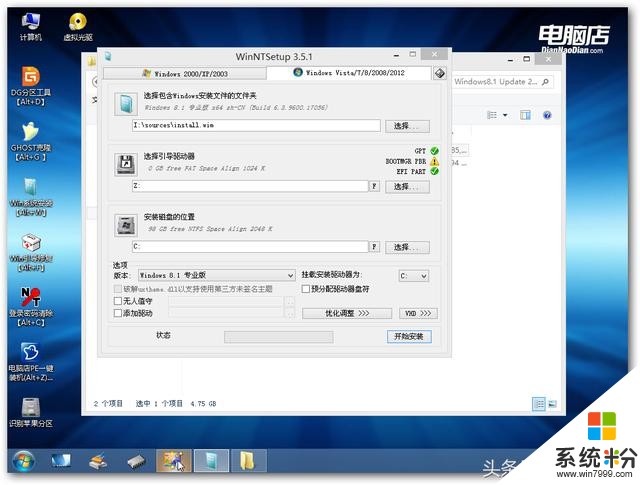
从“I tell you”下载正版的WIN10操作系统,加载到虚拟光驱,打开熟悉的winNTsetup,第一项选择到光驱install.wim,第二项选择ESP分区,第三项选择系统要装入的盘符,一般为C,版本选择适合自己的,一般为旗舰版,家庭用户请选择家庭版。点击开始安装。

再确认。然后看着进度条走完,拔掉PE盘重新启动系统就好了。Windows10安装完成后,GPT硬盘明显比BIOS+MBR启动速度快多了。









